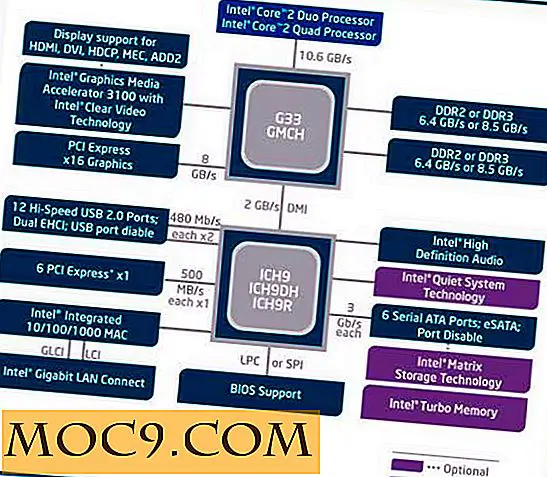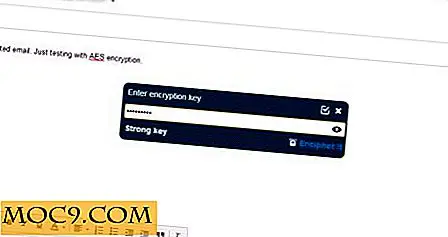Handleiding pc-probleemoplossing - Waarom uw pc niet meer werkt
Een van de meest frustrerende dingen in de wereld is 's morgens opstaan om te zien dat je computer weigert op te starten, of het blijft zichzelf herstarten. Het werkte nog steeds prima de avond ervoor en je hebt totaal geen idee waarom het nu niet meer werkte.
In deze handleiding voor het oplossen van problemen met pc's laten we u de mogelijke problemen zien die zich kunnen voordoen op uw pc en hoe u deze moet oplossen.
1. Uw geheugen is beschadigd

Een van de meest voorkomende problemen die ik altijd tegenkom bij het oplossen van problemen met een pc, is dat Windows op onverklaarbare wijze met willekeurige tussenpozen stopt. Meestal is het RAM-geheugen dat het probleem veroorzaakt. De gemakkelijkste manier om dit te controleren, is door de RAM-kaarten in uw pc te wisselen met enkele vrije kaarten en te testen om te zien of dit werkt of niet. Natuurlijk, als de RAM-kaarten niet gemakkelijk toegankelijk zijn, kun je als alternatief memtest uitvoeren. Corrupte stukjes geheugen kunnen ervoor zorgen dat een computer elke keer dat het begint, grappig en zelfs vastloopt.
Oplossing : de enige manier om een geheugenprobleem op te lossen, is door het te vervangen door nieuw geheugen. Je zult waarschijnlijk alle geheugensticks vervangen (meestal twee tot vier).
2. Switched Boot Order
Wanneer u uw pc niet kunt opstarten, kan dit te wijten zijn aan een omgewisselde opstartvolgorde waarbij het systeem de partitie niet kan vinden om de bootloader uit te voeren. Dit gebeurt meestal wanneer uw CMOS-batterij (een kleine ronde batterij op uw moederbord) geen sap meer heeft. Het kan ook gebeuren als u (of iemand anders) recent het BIOS hebt geopend en iets per ongeluk hebt gewijzigd. U weet dat uw opstartvolgorde is gewijzigd als u de foutmelding " Geen besturingssysteem gevonden " ziet tijdens het opstarten van uw computer of iets anders naast het laadscherm van uw besturingssysteem.
Oplossing : toegang tot uw BIOS (druk op "F2" of "Del" knop wanneer het BIOS-scherm verschijnt) en configureer de opstartvolgorde opnieuw. Uw opstartvolgorde zou er als volgt uit moeten zien:
- CD / DVD-station
- Harde schijf
- Al de rest
Als uw configuratie er al zo uitziet en deze nog steeds niet kan opstarten, controleer dan uw CD-ROM en werp de schijf eruit die erin zit en start hem opnieuw op.
3. Beschadigde Bootloader
Als de bovenstaande oplossing niet werkt, kan uw probleem te wijten zijn aan een beschadigde bootloader.
De oplossing : Gebruik Super Grub Disk om de bootloader te repareren.
4. Problemen met het register (in Windows)
Uw Windows-register bevat belangrijke informatie voor uw systeem en kan vaak problemen veroorzaken als het verkeerd wordt gebruikt. Dit gebeurt wanneer een toepassing een sleutel schrijft die niet van hen is. Ze kunnen ook worden veroorzaakt door virussen die zijn gebouwd om de bronnen van uw computer te saboteren. Daarom is het goed om af en toe een back-up van je register te maken. U weet dat u problemen met het register hebt als er fouten optreden bij het opstarten, wat vaak leidt tot het gebruik van uw pc in de veilige modus.
De oplossing : gebruik CCleaner en nCleaner. Ze zullen dingen elimineren die niet echt in het register thuishoren. Als een programma iets over systeemgebaseerd heeft geschreven, kan dit meestal niet worden opgelost zonder een back-up van het register te herstellen of Windows opnieuw te installeren.
5. Hardware verzendt slechte signalen
Deze is gebruikelijk in systemen met Windows XP of eerder, maar is niet ongebruikelijk in Vista en latere systemen. Meestal gebeuren dergelijke hardwareproblemen omdat de verkeerde driver is geïnstalleerd voor een bepaald stuk hardware. Hoezeer Windows ook probeert hardwareproblemen op te lossen, ze zullen op een bepaald moment gebeuren, ongeacht hoe voorzichtig u ook bent.
Hoe het probleem te vinden : U kunt zien waar hardwareconflicten optreden door toegang te krijgen tot Apparaatbeheer. In Windows 7 kunt u klikken op het menu "Start", "Apparaatbeheer" typen en op "Enter" drukken. In Windows 8 opent u het startscherm en begint u met het typen van de naam gevolgd door de "Enter" -toets. Conflicterende apparaten worden vaak weergegeven met een uitroepteken ernaast. Klik met de rechtermuisknop op het apparaat en klik op 'Eigenschappen' om de oorzaak van het probleem te achterhalen.
De oplossing : U moet de driver voor dat specifieke stuk hardware verwijderen en vervolgens de juiste installeren. Dit zal wat zoeken vergen, tenzij je nog steeds de handleiding hebt. Dit gebeurt vaak met videokaarten en harde schijfcontrollers, hoewel geluidskaarten en vrijwel alle andere dingen gevoelig zijn voor dergelijke problemen. Nadat u de juiste stuurprogramma's voor uw hardware hebt geïnstalleerd, start u de computer opnieuw op.
6. Corrupte clusters in harde schijf

Corrupte clusters binnen uw harde schijf kunnen ervoor zorgen dat uw computer crasht (Blue Screen of Death of de pc opnieuw opstart), vooral wanneer u probeert toegang te krijgen tot een bestand. Als u denkt dat u dit probleem hebt, kunt u dit bevestigen door een onderhoudscheck uit te voeren op uw harde schijf. Doe dit minimaal een keer per maand.
De oplossing : als u uw harde schijf wilt scannen op problemen en ze onderweg wilt oplossen, lees dan de vraag "Wat is de beste manier om gratis de gezondheid van mijn harde schijf te achterhalen?"
7. Onjuiste luchtstroom
Het lijkt misschien een triviaal probleem, maar pc's kunnen last hebben van problemen met de luchtstroom waardoor ze niet effectief afkoelen. Je kunt dit bijna meteen vaststellen als de fans van de CPU of grafische kaart hard beginnen te draaien.
Oorzaken hiervoor kunnen een vuile of verwende ventilator zijn, de warmte wordt niet naar de opening van de behuizing gericht of dat de warmteafleider de warmte niet effectief afvoert. In het geval je je afvraagt, hier is wat een koellichaam eruit ziet:

De oplossing : controleer de ventilatoren. Als ze stoffig zijn, maak ze dan schoon. Als ze lawaai maken, vervang ze dan. Controleer ook de richting waarin de lucht stroomt (door de draairichting van de ventilator te controleren). De luchtstroom van een computer moet idealiter overeenkomen met dit diagram:

8. Infectie
Virussen zijn vervelende dingen die meestal een deel van de computer - of het hele systeem - overdreven langzaam maken. Sommigen van hen laten ook opzettelijk of onopzettelijk uw computer crashen. Na het analyseren van veel van de code in een virus, is het vaker de laatste dan de eerste omdat de programmeurs die het virus schreven niet echt de levensduur van je computer in gedachten hadden.
De oplossing : om snel te achterhalen wat er mis is, kunt u Microsoft Security Essentials of AVG's gratis antivirus downloaden. Het is het proberen waard. Ze zullen de dreiging elimineren en hopelijk uw computer weer op orde brengen.
9. Corrupte software
Wanneer software de brug tussen de hardwaresoftware gebruikt om met uw hardware te communiceren, spreekt het misschien een hoop gebrabbel uit dat ervoor zorgt dat Windows vastloopt. Dit gebeurt vooral met software die nieuwer is dan het besturingssysteem dat u gebruikt, maar sommige oude software doet dit ook.
De oplossing : probeer een oudere versie van de software te gebruiken. Als dat niet werkt, moet je waarschijnlijk afstand doen van de software en alternatieven proberen. Als u MS Office 2010 gebruikt en uw computer blijft crashen, wilt u misschien overschakelen naar de 2007-versie, bijvoorbeeld. Dit werkt vaker dan je denkt!
Hebben we alles gemist?
Als u een ander probleem kent dat gemakkelijk is op te lossen bij het oplossen van problemen met een pc, laat het ons weten door hieronder te reageren!

![Run een doe-het-zelf internetradiostation met Icecast [Linux]](http://moc9.com/img/icecast-01.jpg)